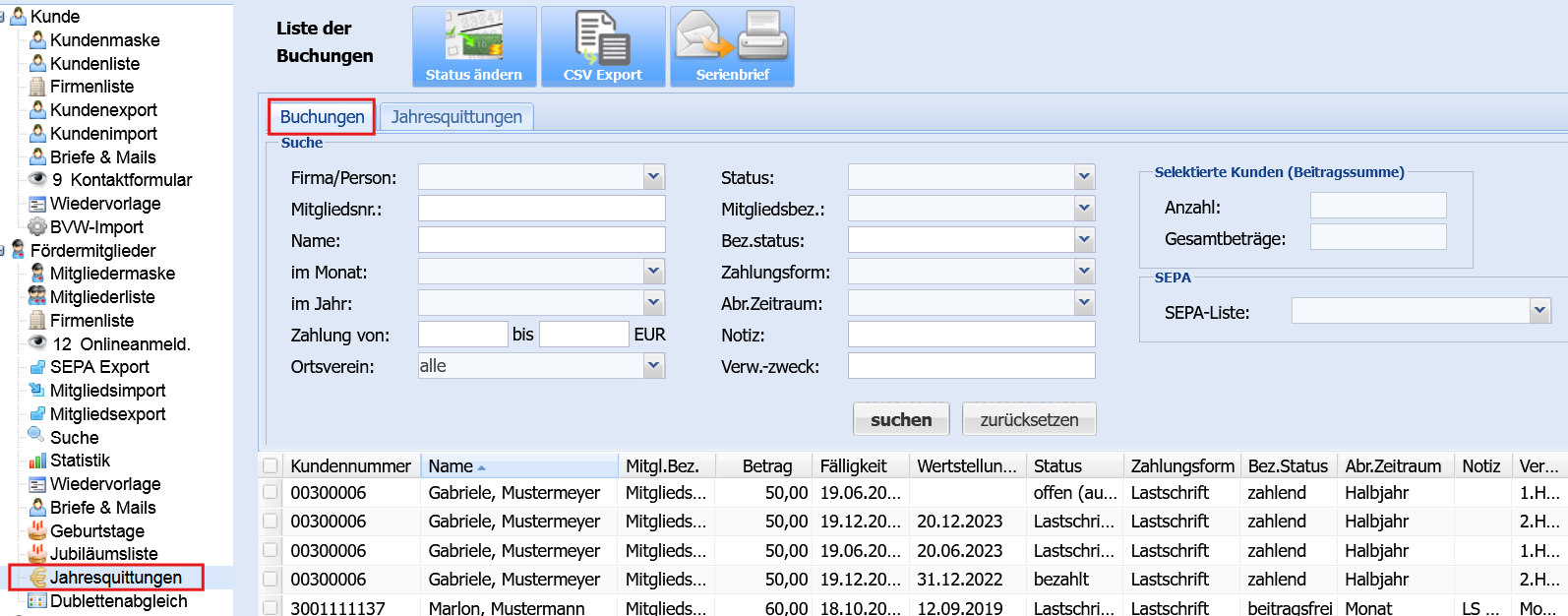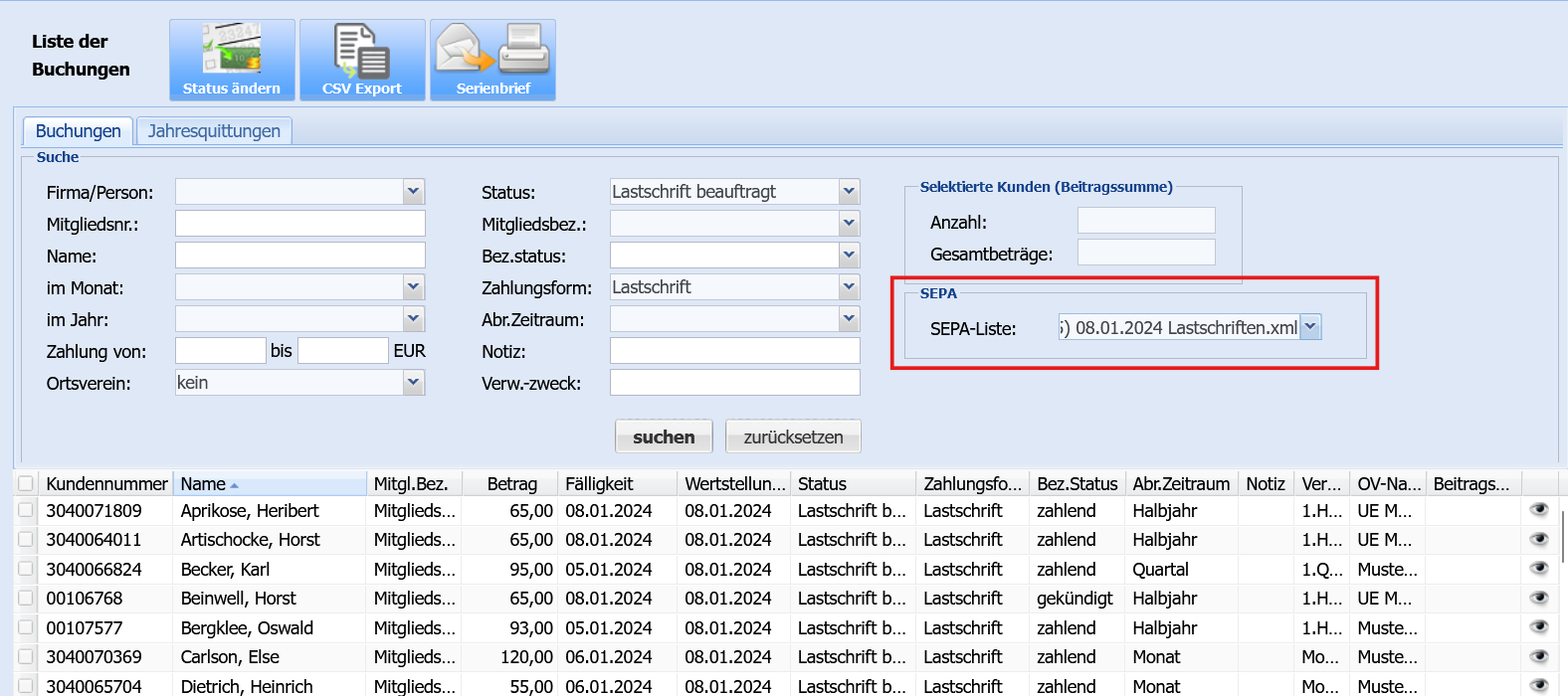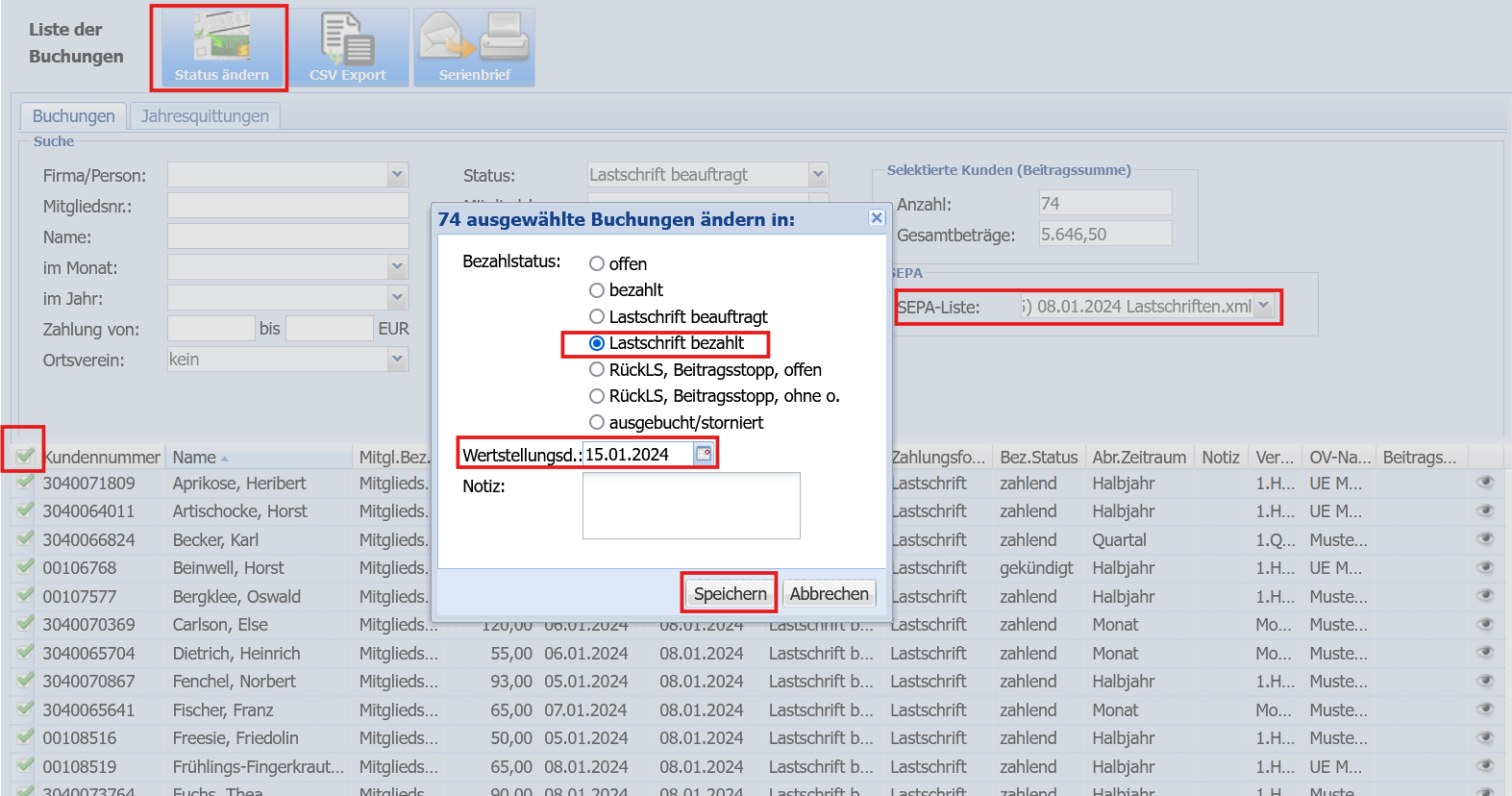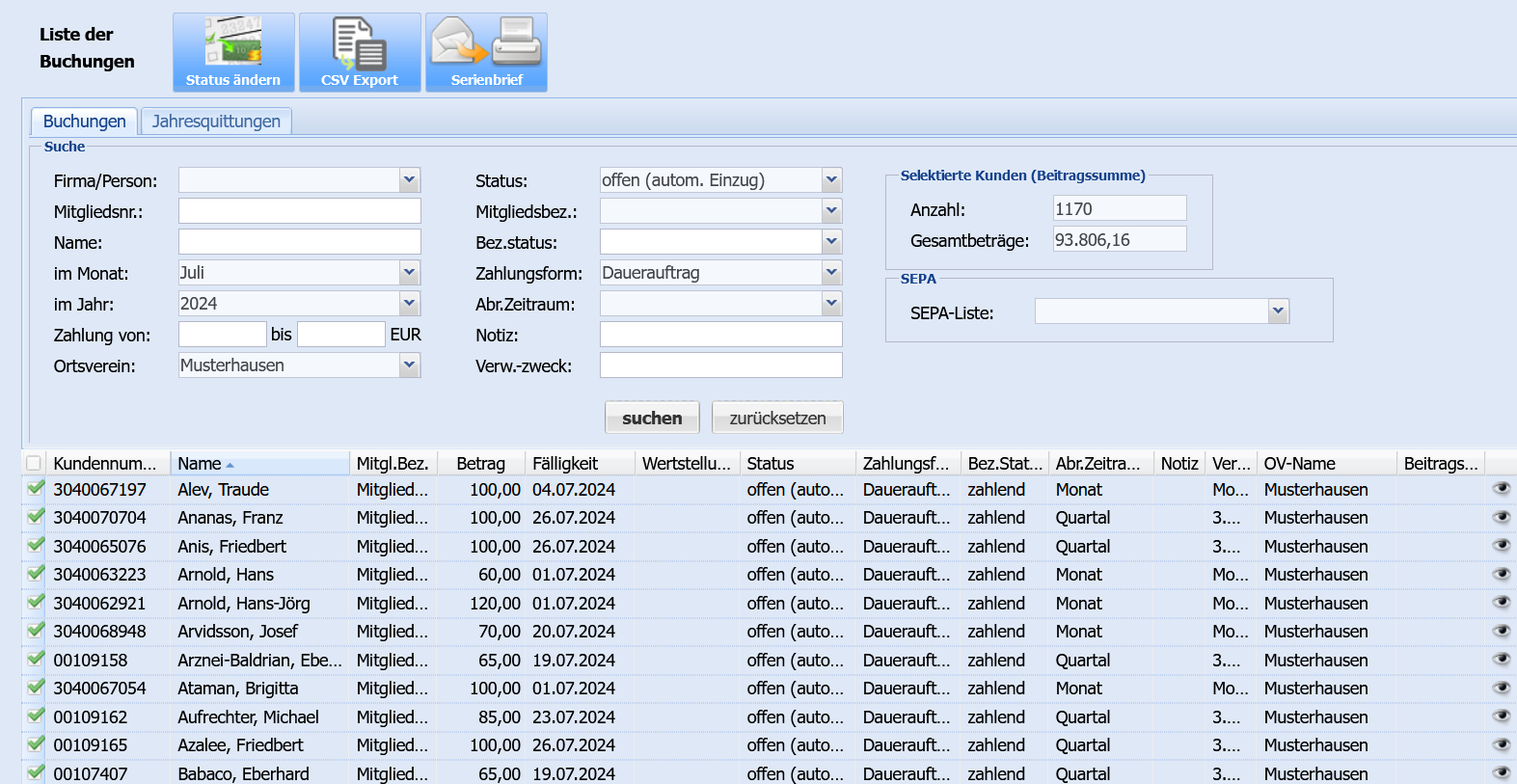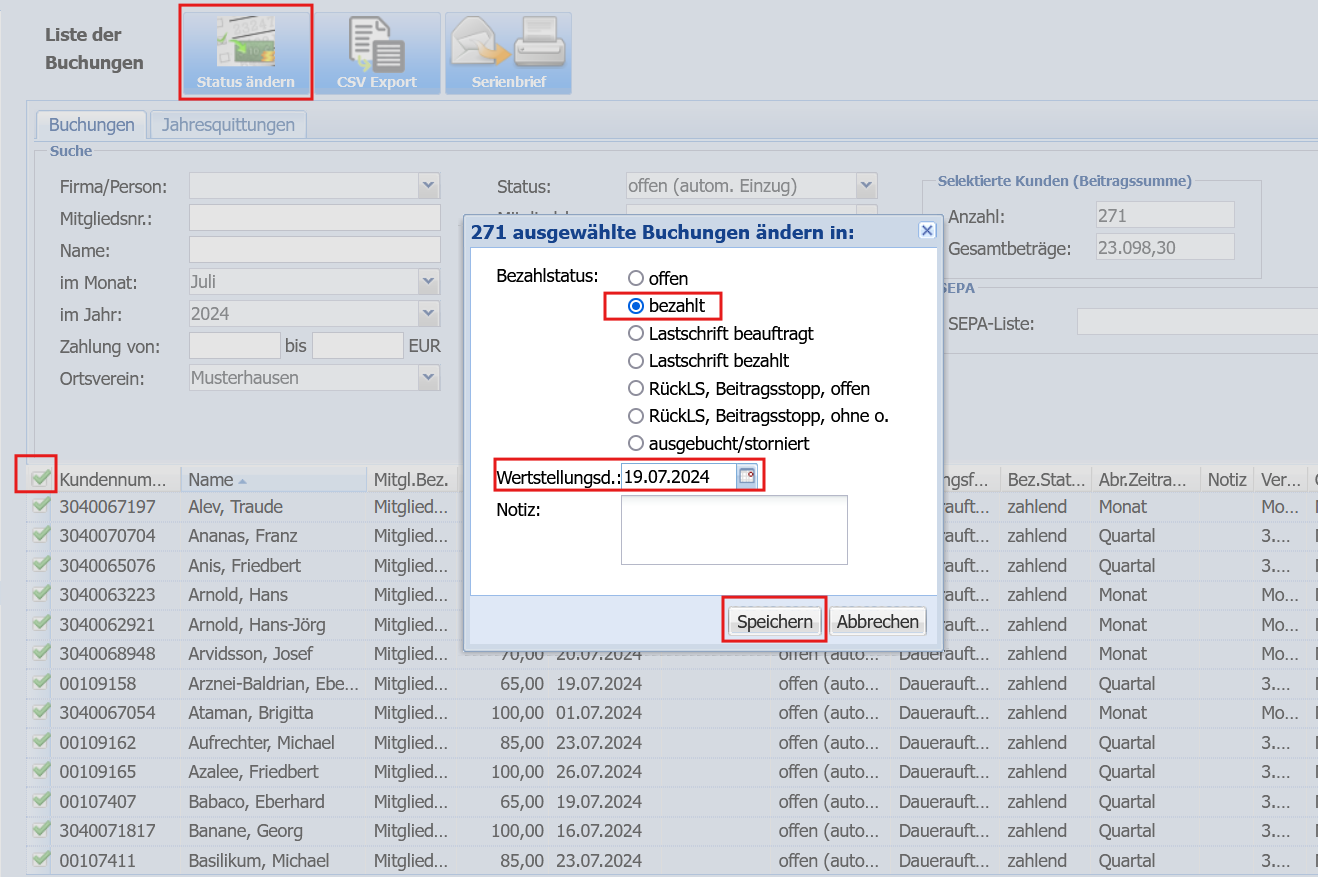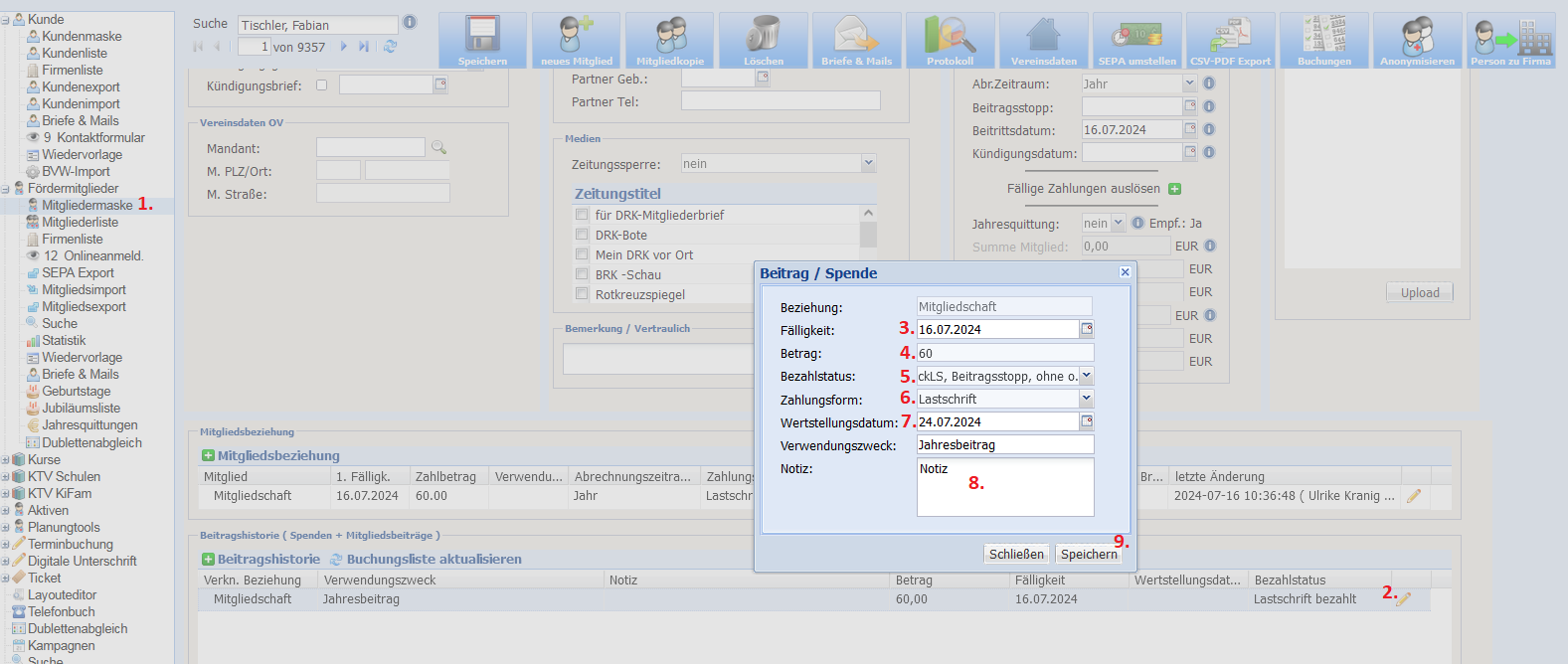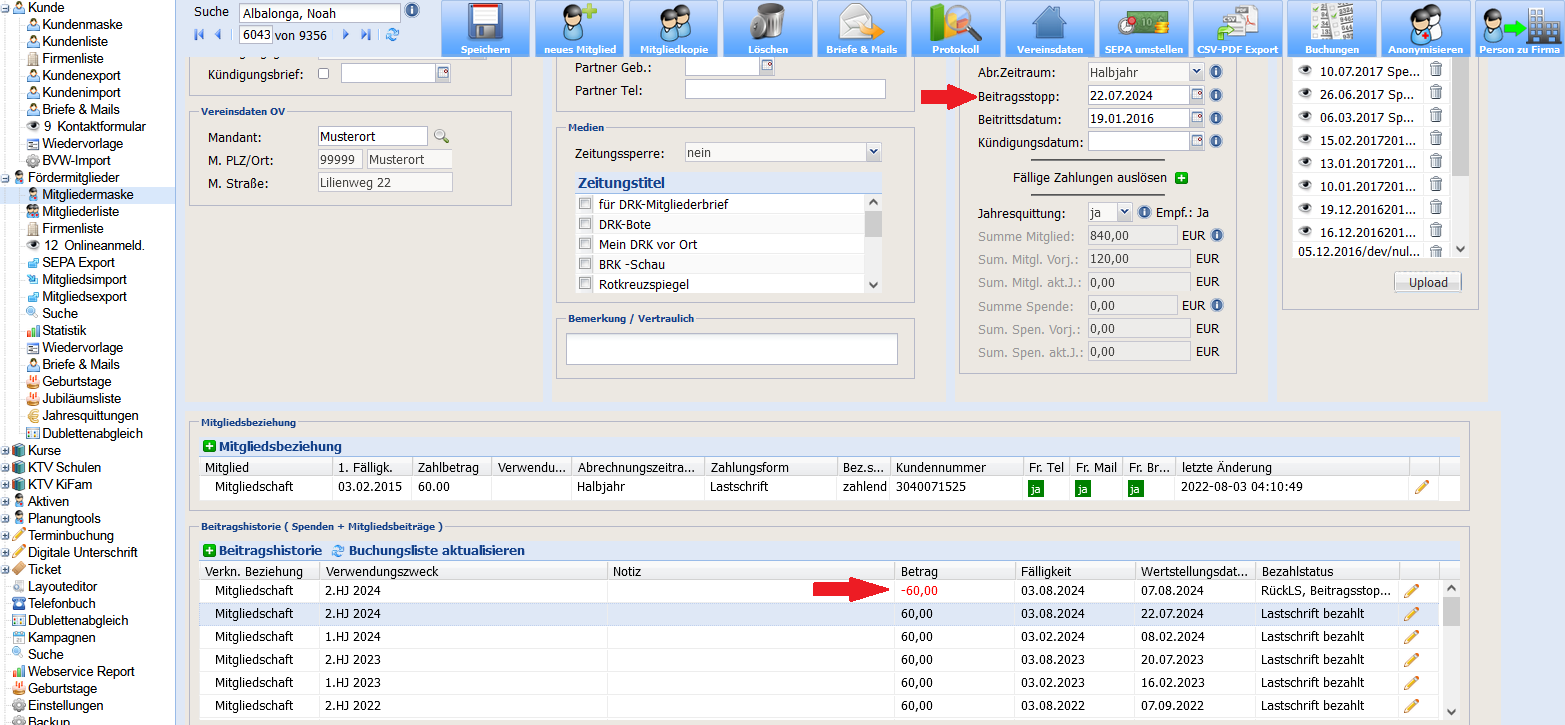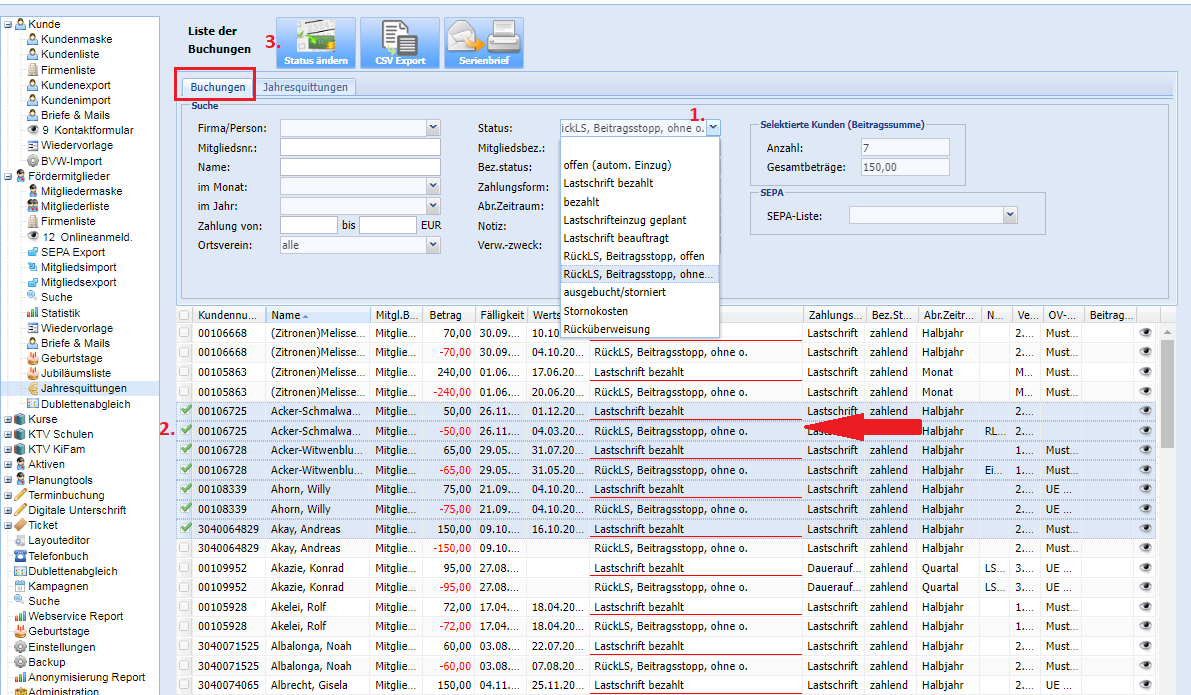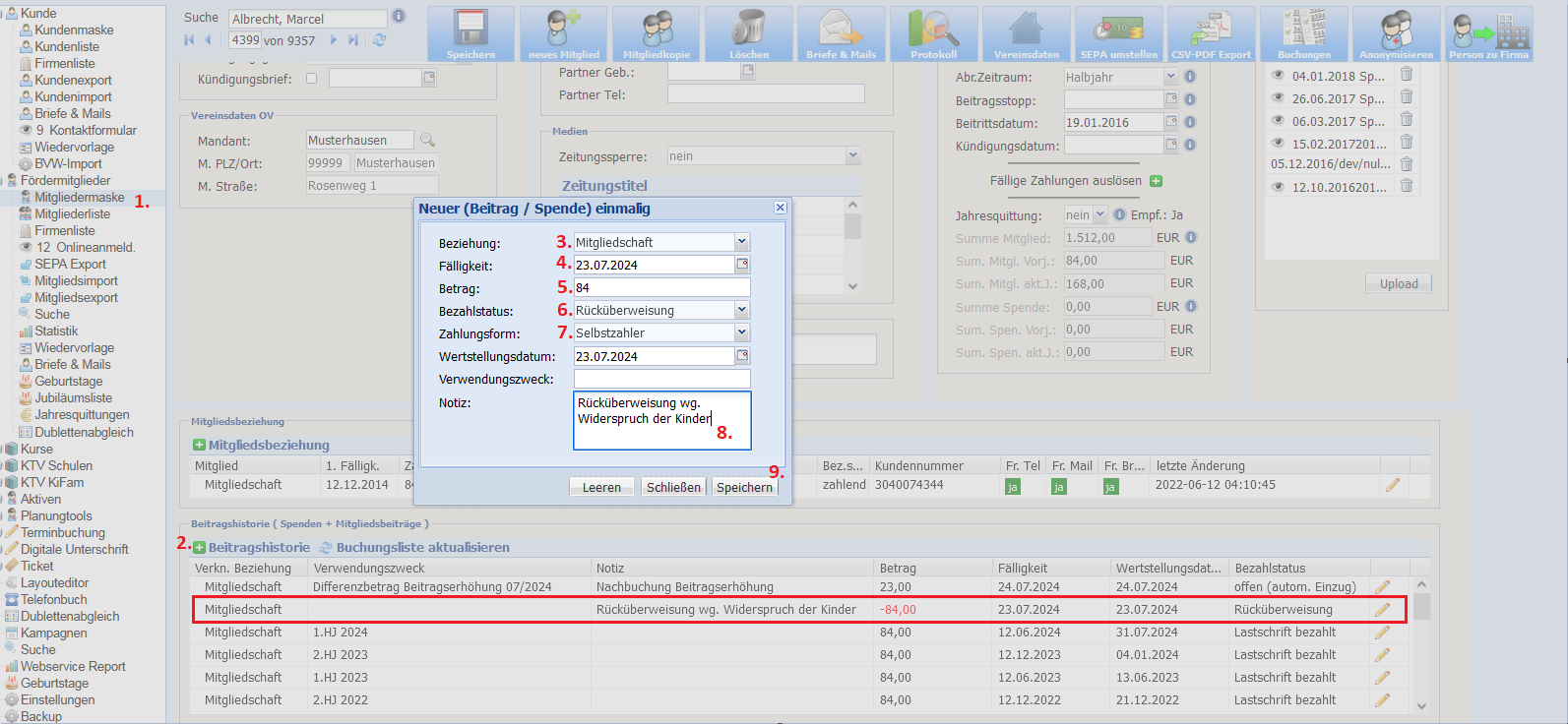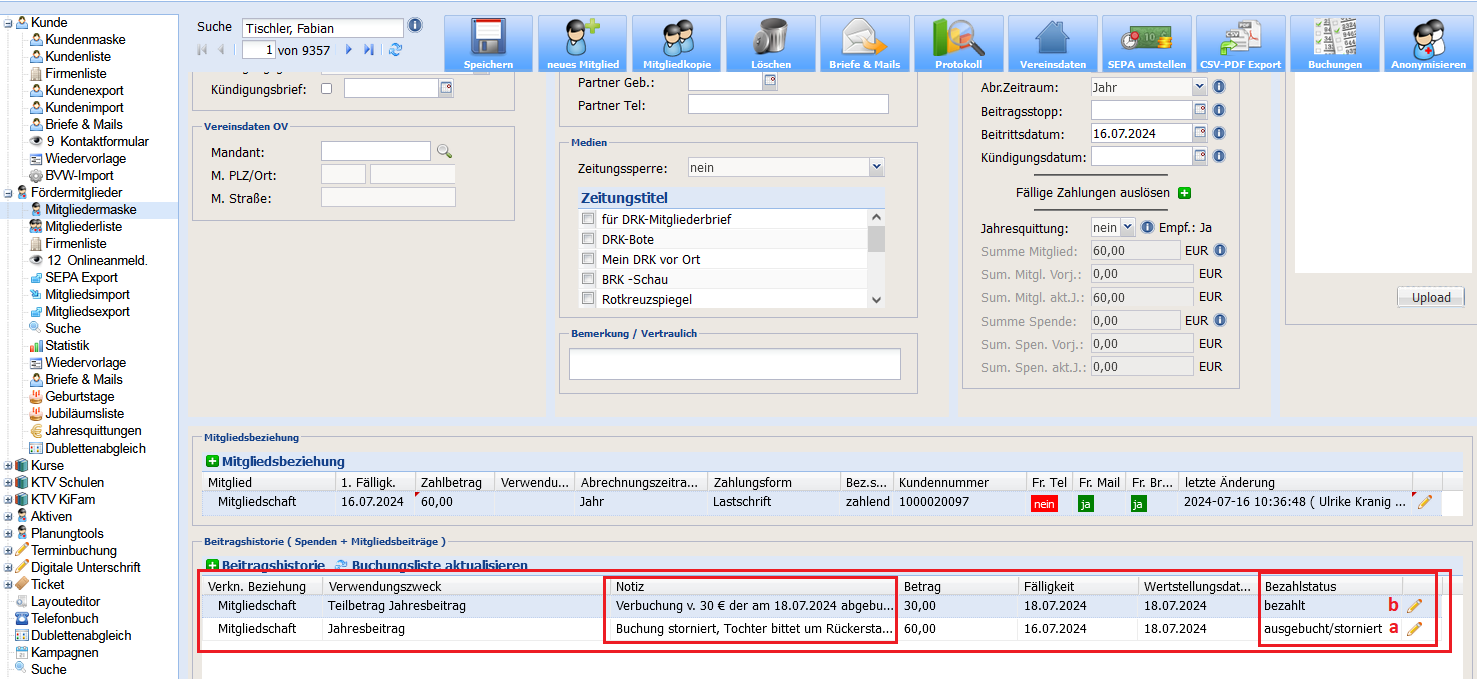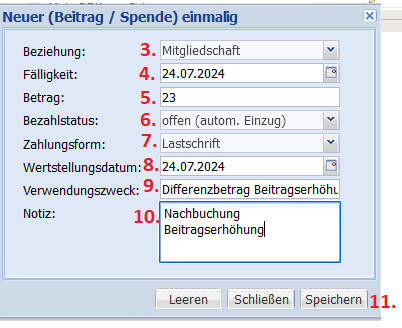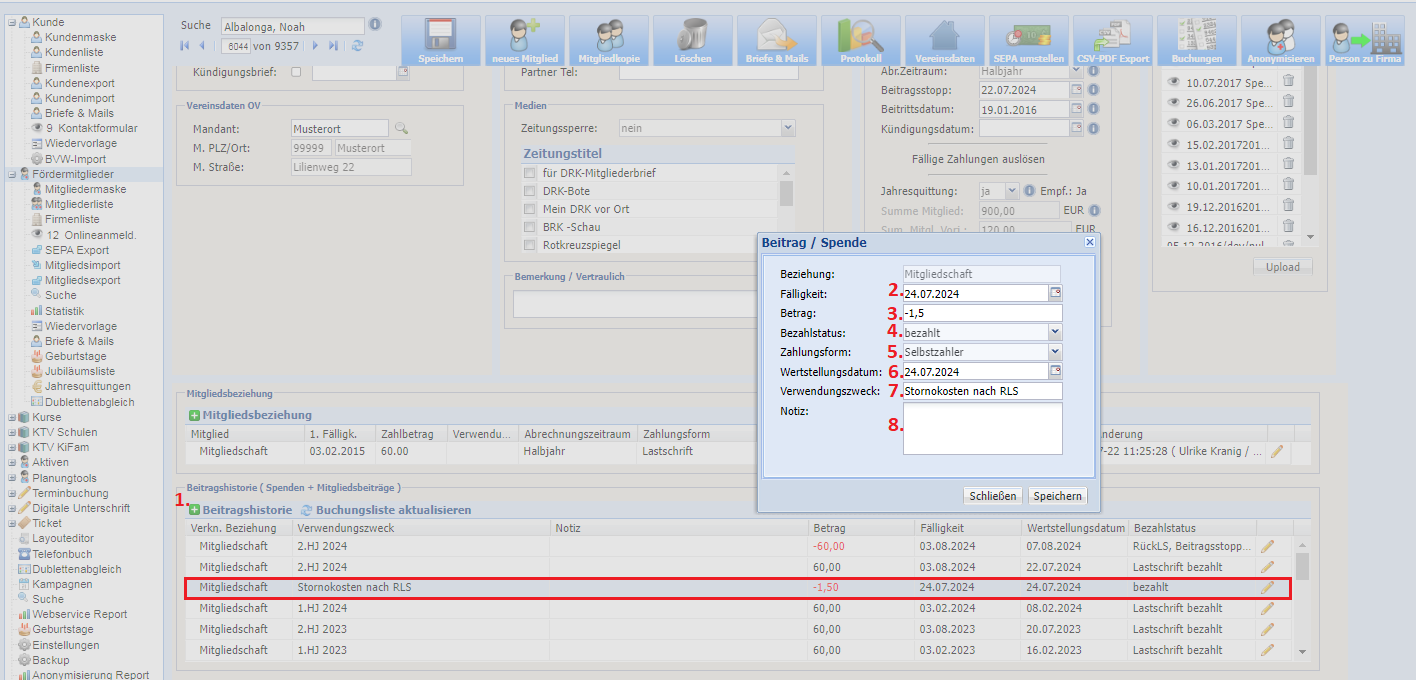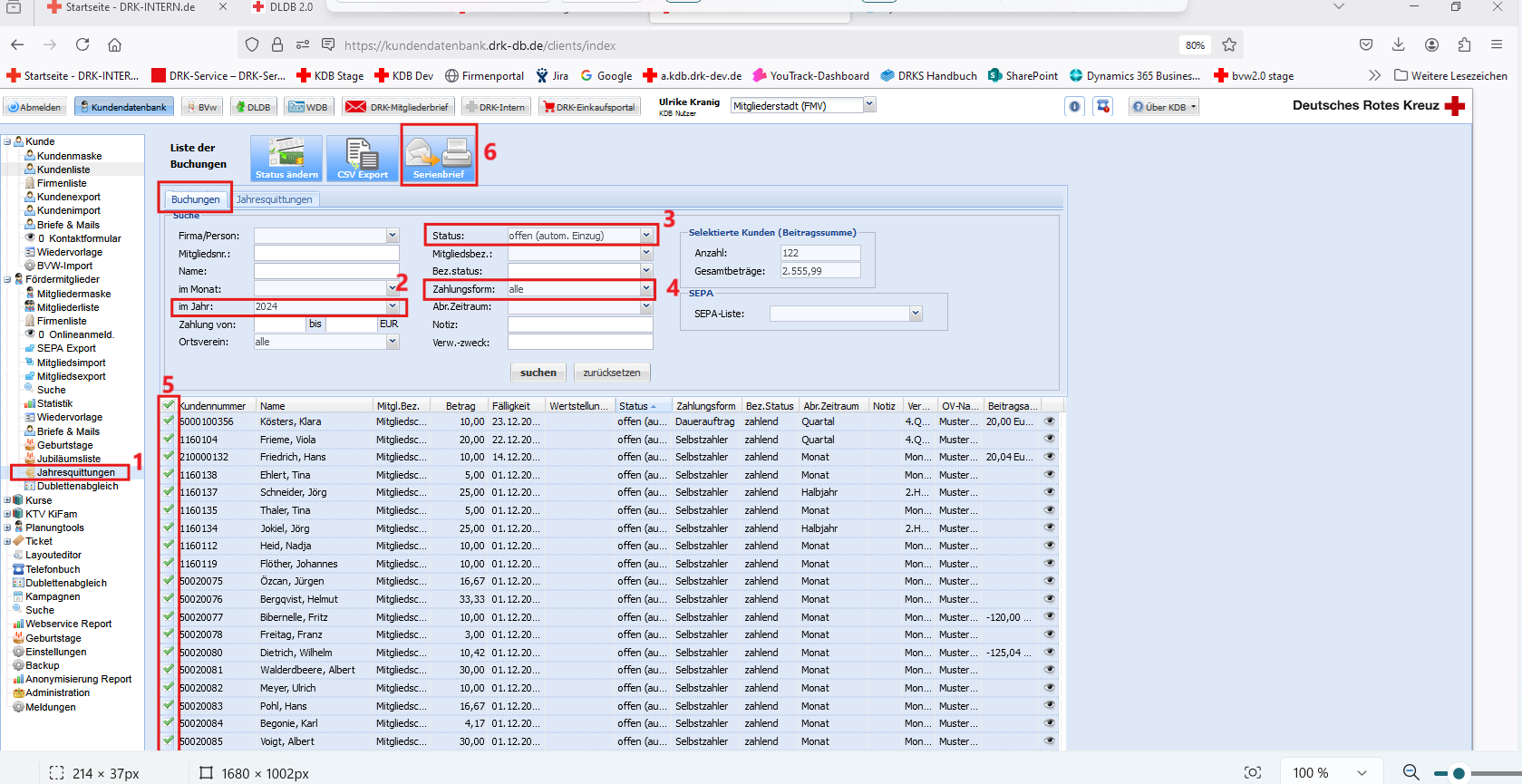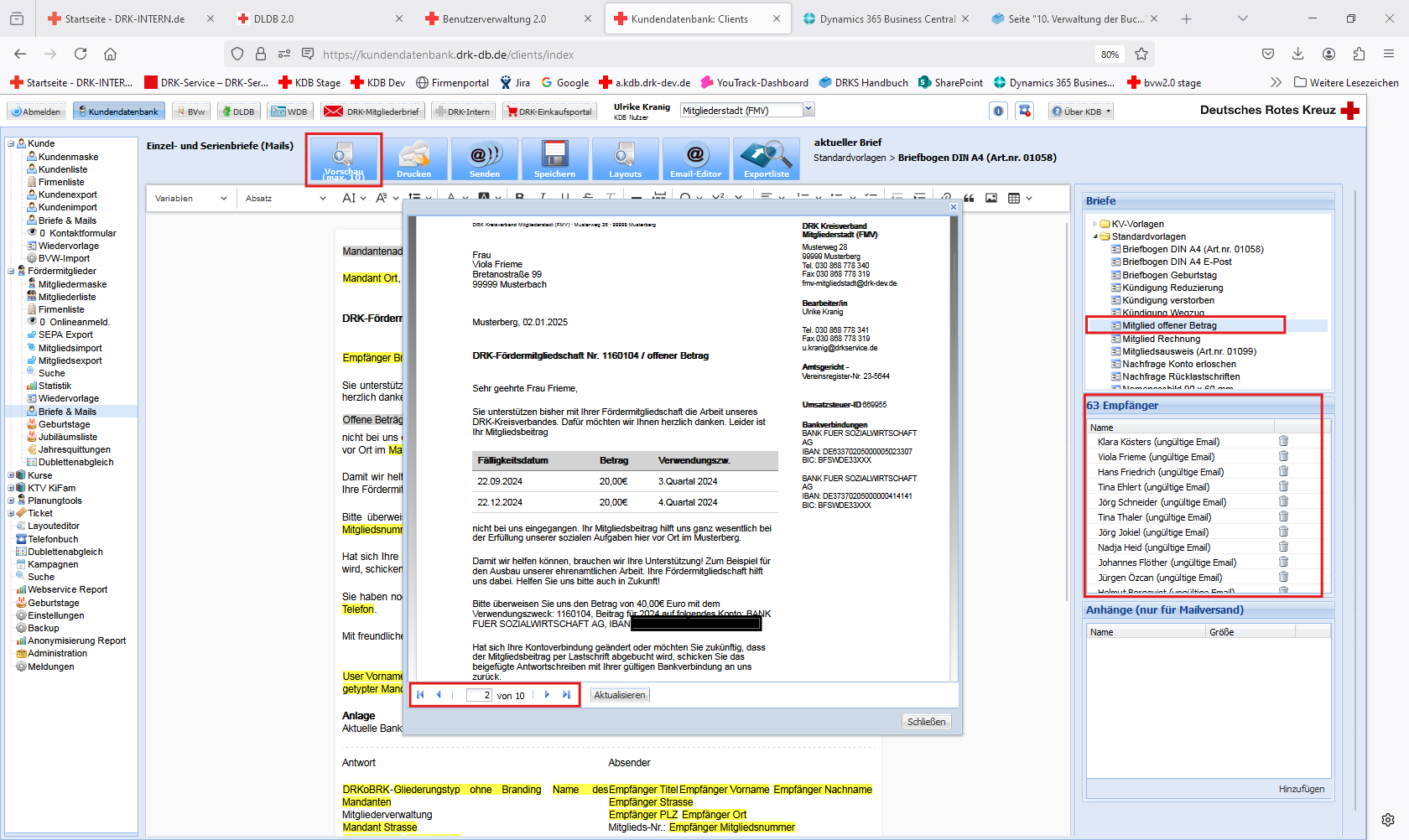B4. - Verwaltung der Buchungen und Zahlungen
In diesem Abschnitt wird die Handhabung von Buchungen, Zahlungswegen, Rückläufern und Sonderfällen beschrieben. Ziel ist eine korrekte und nachvollziehbare Verwaltung sämtlicher Zahlungsvorgänge im System.
Inhalt:
-
Der Umgang mit Lastschriftzahlern – der SEPA-Einzug
-
Sammelbuchung von erfolgten Lastschriften
-
Sammelbuchung von Barzahlern, Selbstzahlern und Dauerauftragszahlern
-
Rücklastschriften bearbeiten
-
Rücküberweisungen,
 Tipp: Umgang mit dem Buchungsstatus „Rücküberweisung“
Tipp: Umgang mit dem Buchungsstatus „Rücküberweisung“ -
Manuelle Buchungen
 Tipp: Umgang mit Beitragserhöhungen
Tipp: Umgang mit Beitragserhöhungen -
Stornokosten
-
Offene-Posten-Liste
1. Der Umgang mit Lastschriftzahlern – der SEPA-Einzug
Die Abwicklung von Mitgliedsbeiträgen über das SEPA-Lastschriftverfahren erfolgt automatisiert, setzt jedoch korrekte Stammdaten und sorgfältige Vorarbeiten voraus.
Schritt 1: Vorarbeiten abschließen
-
Stellen Sie bei der Anlage von Neumitgliedern sicher, dass alle notwendigen Pflichtfelder korrekt ausgefüllt sind (siehe Kapitel B3 – Arbeitsabläufe).
-
Bei Datenimporten über eine Importdatei müssen die entsprechenden Felder (z. B. IBAN, Mandatsreferenznummer, Mandatsdatum) vollständig enthalten sein.
-
Fehlende oder fehlerhafte Angaben verhindern die korrekte Verarbeitung der Lastschriften.
Systemautomatik zur Fälligkeitsprüfung
-
Das System prüft mehrmals täglich, ob Beträge zur Abbuchung fällig sind:
-
Ca. 00:05 Uhr
-
Ca. 13:00 Uhr
-
Ca. 20:00 Uhr
-
-
Wird ein Beitrag als fällig erkannt, erfolgt automatisch:
-
Eintrag in die Beitragshistorie
-
Kennzeichnung für den kommenden SEPA-Export
-
🔄 Beispiel:
Ca. 00:05 Uhr sowie 13:00 Uhr und 20:00 Uhr werden die Datenbestände auf Fälligkeiten hin geprüft. Ist ein Betrag fällig erfolgt automatisch ein Eintrag in der Beitragshistorie. Beispiel für eine monatliche Zahlung vor dem SEPA-Export
Schritt 2. - Zum Erstellen einer SEPA-Datei gehen Sie im seitlichen Navigationsmenü auf „SEPA Export“.
Schritt 2: SEPA-Datei erstellen
Sobald die fälligen Beiträge automatisch erkannt und in der Beitragshistorie vorgemerkt wurden (siehe Schritt 1), können Sie die SEPA-Datei zur Übermittlung an die Bank erzeugen.
Vorgehensweise:
✅Hinweis: Kontrollieren Sie vor dem Export sorgfältig alle Einträge. Nicht verarbeitete oder fehlerhafte Datensätze (z. B. fehlende Mandatsangaben) werden nicht in die Datei übernommen und müssen separat bearbeitet werden.
Schritt 3: Fehlerliste bearbeiten
In der SEPA-Fehlerliste werden alle fälligen Lastschriften aufgeführt, die nicht verarbeitet werden können, weil Pflichtangaben fehlen oder fehlerhaft sind.
Typische Fehlerursachen:
-
Fehlende oder falsche Mandatsreferenznummer
-
Fehlende oder ungültige IBAN
-
Fehlendes Mandatsdatum
Vorgehensweise zur Korrektur:
-
Klicken Sie auf den Button „Fehlerliste“
(Hinweis: Diese Schaltfläche wird nur angezeigt, wenn fehlerhafte Datensätze vorhanden sind). -
Über das „Auge“-Symbol 👁️ gelangen Sie direkt zum betreffenden Mitglieds- oder Spenderdatensatz.
-
Nehmen Sie die notwendigen Korrekturen im Stammdatensatz vor.
-
Nach erfolgter Korrektur wird der Datensatz aus der Fehlerliste entfernt und kann im nächsten Schritt berücksichtigt werden.
Schritt 4: Vorschau – letzte Korrekturmöglichkeit
Bevor Sie die SEPA-Datei endgültig erstellen, bietet die Vorschau eine letzte Gelegenheit zur Prüfung und Korrektur.
Vorgehensweise:
-
Rufen Sie die „Vorschau“ im SEPA-Bereich auf.
-
Prüfen Sie die angezeigten Lastschrifteinträge auf Richtigkeit:
-
Beträge
-
Fälligkeiten
-
Kontoinformationen
-
-
Nutzen Sie optional den CSV-Export, um die Daten in Excel zu prüfen.Die Vorschau zeigt alle Lastschriften an, die noch nicht in einem früheren SEPA-Export enthalten waren.
❗ Es wird keine SEPA-Datei generiert – Änderungen sind weiterhin möglich.
📎Tipp: Nutzen Sie diesen Schritt ggf. zum Abgleich mit Daten aus einem Altsystem oder zur Rücksprache mit dem OV/KV.
Schritt 5: SEPA exportieren
Wenn Fehlerliste und Vorschau geprüft und bereinigt wurden, können Sie den eigentlichen Export durchführen.
⚠️Wichtig:
-
Ein nachträgliches Löschen oder Bearbeiten der SEPA-Datei ist nicht möglich!
Vorgehensweise:
-
Klicken Sie auf „SEPA exportieren“.
-
Wählen Sie die gewünschte SEPA-Version (i. d. R. „SEPA XML PAIN.008.001.02“).
-
Bestätigen Sie den Export mit „Ja“.⚠️ Nach dem Klick wird die SEPA-Datei endgültig erstellt und ist bereit für den Download.
Schritt 6: SEPA-Datei herunterladen
Nach dem Export wird die erstellte Datei automatisch archiviert und bereitgestellt.
Ablageort:
-
Unter „Export der SEPA-Lastschriftdatei“ finden Sie die Datei in der Übersicht.
Datei herunterladen:
-
Klicken Sie auf das Disketten-Symbol 💾 neben der Datei, um die XML-Datei herunterzuladen.
-
Reichen Sie diese Datei über Ihre Banking-Software bei der Bank ein (für die beleglose SEPA-Verarbeitung).
✅ Hinweise:
-
Die Datei ist mit dem aktuellen Datum versehen.
-
Bei mehr als 999 Datensätzen:
-
Das System bietet Ihnen die Möglichkeit, die Datei geteilt oder vollständig herunterzuladen.
-
Schritt 7: Ablage und Dokumentation der SEPA
Nach dem erfolgreichen Export steht Ihnen eine detaillierte Übersicht der erzeugten SEPA-Datei zur Verfügung.
Zugriff auf die Detailansicht:
-
Öffnen Sie den Bereich „Export der SEPA-Lastschriftdatei“.
-
Klicken Sie auf das Auge-Symbol 👁️ neben dem entsprechenden Export.
Funktionen in der Detailansicht:
-
CSV-Export:
Laden Sie die SEPA-Daten als CSV-Datei herunter – z. B. für interne Auswertungen oder Rückfragen. -
PDF-SEPA-Begleitschreiben:
Klicken Sie auf „PDF-SEPA-Begl.“, um das automatisch erzeugte Begleitschreiben für den beleglosen Datenaustausch herunterzuladen.
Dieses kann z. B. der Buchhaltung zur Ablage oder zur Weitergabe an die Bank dienen.
✅ Hinweis: Mit Abschluss dieses Schritts ist der SEPA-Export vollständig dokumentiert.
Sie können den Menüpunkt jetzt verlassen und mit anderen Aufgaben fortfahren.
Schritt 8: Das passiert beim Mitglied / Spender
Nach Durchführung des SEPA-Exports wird der Zahlungsvorgang auch automatisch im Mitglieds-/Spendendatensatz dokumentiert.
Systemautomatik:
-
In der Beitragshistorie des jeweiligen Datensatzes:
-
Wird der Bezahlstatus automatisch auf
➤ „Lastschrift beauftragt“ gesetzt -
Das Wertstellungsdatum wird auf das Datum des SEPA-Exports gesetzt
-
➡️ Damit ist sichergestellt, dass sowohl im System als auch im Exportprotokoll nachvollzogen werden kann, wann und in welchem Zusammenhang der Beitrag verarbeitet wurde.
Wichtiger Hinweis zum Bezahlstatus nach SEPA-Export
Nach dem SEPA-Export ist der Zahlungsvorgang zwar als beauftragt, aber noch nicht als bezahlt vermerkt.
Das bedeutet konkret:
-
Die Beträge erscheinen noch nicht in der Summe der „gezahlt“-Werte im Mitgliedskonto.
-
Der Bezahlstatus lautet:
➤ „Lastschrift beauftragt“
(bzw. bei Selbstzahlern: „offen“)
Erst bei Zahlungseingang:
-
Wird der Status auf „Lastschrift bezahlt“ (bzw. „bezahlt“) gesetzt,
-
fließt der Betrag:
-
in die Statistiken ein,
-
zählt zu den jährlich gezahlten Beiträgen, und
-
wird für das Erstellen von Zuwendungsbescheinigungen berücksichtigt.
-
✅ Damit ist Punkt 1 – Der SEPA-Einzug vollständig abgeschlossen.
Ausblick:
🧾 Wie Sie Zahlungseingänge in der FMV vermerken, erfahren Sie im nächsten Kapitel:
22. Sammelbuchung von erfolgten Lastschriften
Wenn Ihre Finanzbuchhaltung Ihnen mitteilt, dass eine oder mehrere Zahlungen erfolgreich eingegangen sind, können Sie diese gebündelt in der FMV erfassen.
Zahlungseingänge dokumentieren mit der Funktion „Buchungen“
Die Funktion „Buchungen“ ermöglicht eine schnelle und übersichtliche Bearbeitung mehrerer Zahlungseingänge – insbesondere nach einem SEPA-Export.
Vorgehensweise:
Was Sie in dieser Übersicht tun können:
-
Kontrollieren Sie die aufgelisteten Zahlungsvorgänge.
-
Bestätigen Sie den Eingang der Zahlungen durch Anpassung des Bezahlstatus auf:
➤ „Lastschrift bezahlt“
✅Hinweis: Erst nach dieser Statusänderung werden die Zahlungen in der Statistik berücksichtigt und für Zuwendungsbescheinigungen herangezogen.
UmStatusänderung denvon Zahlungseingang im System zu hinterlegen, gehen Sie wie folgt vor:Datensätzen:
•
Auswahl der Datensätze,Datensätze
-
inUm
das Kästchen oben links im Spaltenkopf, werdenalle Einträge in der Ergebnislisteautomatischzumarkiert.markieren, klicken Sie auf das Kästchen oben links im Spaltenkopf. -
Alternativ können Sie einzelne Datensätze
markiertdurchwerden.•Anklicken der jeweiligen Kästchen manuell auswählen.
Kontrolle der Auswahl,Auswahl
-
Nach der Auswahl erscheint ein Häkchen
durchbeidasdengesetztemarkiertenHäkchenEinträgen.wird -
Im Feld „Selektierte Kunden (Beitragssumme)” sehen Sie:
-
die Anzahl
und die GesamtbeträgederAuswahlausgewähltenangezeigt.•Datensätze -
die Gesamtsumme der Beiträge
-
Status ändern
-
Klicken Sie auf den Button „Status ändern“.
durch -
aufIm folgenden Dialog:
-
Wählen Sie den
gleichnamigenneuenButtonStatuso„Lastschrift bezahlt“auswählenoaus. -
Tragen Sie das Wertstellungsdatum (= Einzugsdatum)
eintragenoein.Ggf. -
Optional: Fügen Sie bei Bedarf eine Notiz
hinzufügeno Speichernhinzu. -
•Klicken Sie auf „Speichern“.
noch -
Abschluss der Statusänderung
-
Das System
stelltführt nunalleeineIhreStapelverarbeitung durch und ändert den Status aller ausgewähltenDateienDatensätzein den ausgewählten Status via Stapelverarbeitung um.entsprechend.
33. Sammelbuchung von Barzahlern, Selbstzahlern und Dauerauftragszahlern
Zum Verbuchen offenerOffene Zahlungen vondieser Barzahlern,Zahlergruppen Selbstzahlernkönnen undSie Dauerauftragszahlern,bequem steht Ihnen ebenfallsüber die Funktion „Buchungen“ zurerfassen. Verfügung. Hier können dieDie Zahlungseingänge dervon MitgliederMitgliedern und SpenderSpendern lassen sich dort schnell und übersichtlich vermerkt werden. Nutzen Sie die Filtermöglichkeiten, um bspw. Daten für einen bestimmten Zeitraum, Zahlungsform oder Ortsverein anzeigen zu lassen.verbuchen.
So gehen Sie vor:
•
-
Filter setzen
-
Monat und Jahr auswählen
• -
StatusStatus: „offen“ (um nur offene Zahlungen anzuzeigen) -
Mitgliedsbeziehung:
-
leer = alle „Mitgliedschaft“ und „Spenden“
-
-
Zahlungsform: z. B. „Dauerauftrag“, „Barzahler“ oder „Selbstzahler“
-
Weitere Filter (optional):
-
Ortsverein: um
dieMitgliederoffeneneinesZahlungenbestimmtenanzeigenOrtsvereinszueinzugrenzenlassen• -
MitgliedsbeziehungAbrechnungszeitraum:,leer = alle,MitgliedschaftoderSpenden•AuswahlZahlungsform, Dauerauftrag, Barzahler oder Selbstzahler:•Weitere FilteroOrtsverein, für Mitglieder eines bestimmten OVoAbr. Zeitraum(Abrechnungszeitraum) leer=alle,von Monat, Quartal, Halbjahr,Jahr)•JahrKlick
-
-
Klicken Sie auf den Button „
suchen“Suchen“
-
-
InAnzeige der Ergebnisse-
Die Übersicht
werdenzeigtdienunDatensätzealleangezeigt,Datensätze, die den gesetzten Filterkriterien
entsprechen.Um
die -
-
Zahlungseingänge
im System zu hinterlegen, gehen Sie wie folgt vor:erfassen-
•Datensätze auswählen:Auswahl-
Datensätze,durchDurch Klick
inauf das Kästchen oben links imSpaltenkopf,Spaltenkopf werden alle Einträgeinmarkiert.der -
automatisch markiert.Alternativ können einzelne Datensätze
markiertmanuell ausgewählt werden.•
derErgebnisliste -
-
KontrolleAuswahlderkontrollieren:Auswahl,-
das gesetzte Häkchen wird imIm Feld „Selektierte Kunden (Beitragssumme)“ wird die Anzahl
undsowie dieGesamtbeträgeGesamtsumme derAuswahlmarkierten Einträge angezeigt.•
durch -
-
-
Status ändern
-
Klicken Sie auf den Button „Status ändern“
durch -
aufIm folgenden Dialog:
-
Wählen Sie den
gleichnamigenStatusButtono„bezahlt“auswähleno -
Tragen Sie das Wertstellungsdatum (Zahlungseingang)
eintragenoeinGgf. -
Optional: Fügen Sie eine Notiz
hinzufügenohinzuSpeichern
noch -
Klick -
4 Rücklastschriften (RLS) bearbeiten
Kommt es zu Rücklastschrifteneiner (RLS)Rücklastschrift, müssen diese auch in einer korrekten Form eingepflegt werden. Wie Siemuss diese ordnungsgemäß bearbeiten,im zeigenSystem Ihnenerfasst werden. So stellen Sie sicher, dass die nächstenBuchhaltung Schritte.korrekt Mitteilungbleibt durchund diemögliche Buchhaltung,Folgeschritte eingeleitet werden können.
Information über Rücklastschrift
Die Buchhaltung informiert Sie darüber, dass es für ein Mitglied zu einereine Rücklastschrift gekommenvorliegt. sei. Die folgendenFolgende Daten sollten Ihnen ausdafür Ihrervorliegen:
-
werdenMitgliedsnummer
um -
Rücklastschrift auch bei Ihrem Mitglied eintragen zu können.• Mitgliedsnummer•Name des
Mitgliedes•Mitglieds -
Betrag
•Wertstellungder Rücklastschrift -
Wertstellungsdatum (
RückbuchungsdatumDatum–der Rückbuchung/Kontoentlastung)
Entscheidung: Neuer offener Posten?
EntscheidenSie Sie,müssen nun entscheiden, ob mitdurch Eintragdie der RLS wiederRücklastschrift ein neuer offener Posten generiert werden soll. DanachDies richtethat sichAuswirkungen auf die Zahlungsform bei der Ausbuchung:
-
a) „RückLS, Beitragsstopp, offen“
→- einEin neuer offener Posten wirdgeneriert
erzeugt. -
b) „RückLS, Beitragsstopp, ohne o.“
→-Es wird kein neuer offener Posten erzeugt -
✅Hinweis: Je nach gewählter Variante erfolgt später eine erneute Abbuchung oder es bleibt beim Beitragsstopp ohne Nachforderung.
Bearbeitung über die Mitgliedermaske
Da Rücklastschriften oft weiterführende Maßnahmen erfordern (z. B. Mitgliederinformation, Adress- oder Bankdatenprüfung), empfiehlt es sich, die Bearbeitung direkt über die Mitgliedermaske vorzunehmen.
Schritt-für-Schritt:
-
Mitgliedermaske öffnen
-
Rufen Sie das betroffene Mitglied über die Suchfunktion auf.
-
-
Beitragshistorie anzeigen
-
Scrollen Sie in der Mitgliedermaske zur Beitragshistorie.
-
Suchen Sie die Zahlung, bei der die Rücklastschrift erfolgt ist.
-
-
Buchungssatz bearbeiten
-
Klicken Sie entweder auf das Stiftsymbol ✏️ oder direkt auf die Buchungszeile, um die Buchung zu öffnen.
-
-
Bearbeitungsfenster
-
Es öffnet sich nun ein Fenster zur Bearbeitung der gewählten Zahlung.
-
Hier tragen Sie:
-
Die entsprechende Zahlungsform („RückLS, Beitragsstopp, offen“ oder „…ohne o.“)
-
Das Rückbuchungsdatum (Wertstellung)
-
Optional eine Notiz (z. B. Grund der Rücklastschrift)
-
-
Speichern Sie die Änderungen.
-
Nachdem Sie den betreffenden Buchungssatz über die Mitgliedermaske geöffnet haben, gehen Sie wie folgt vor, um die Rücklastschrift korrekt zu erfassen:
Bearbeitungsdetails im Buchungssatz
3. Fälligkeitsdatum nicht ändern
→ Dieses Datum dokumentiert die ursprüngliche Fälligkeit und bleibt unverändert.
4.Beitrag bleibt bestehen
→ Der volle Betrag wird in die Rücklastschrift übernommen, keine Anpassung erforderlich.
5. Bezahlstatus setzen
„RückLS, Beitragsstopp, offen“
→ Es wird ein neuer offener Posten erzeugt.
„RückLS, Beitragsstopp, ohne o.“
→ Kein neuer offener Posten wird generiertgeneriert.
6. Zahlungsform:
BeiSetzen RLSSie folgenauf ggf.„Lastschrift“
7. weitereEinzugsdatum Schritte,(Wertstellung) wieeintragen
→ dieDieses InformationDatum desentspricht Mitgliedsdem oderRückbuchungsdatum.
→ PrüfungWird derhier Mitgliedsdaten.kein DaherDatum bieteteingetragen, esverwendet sichdas anSystem eineautomatisch RLSdas direktaktuelle überTagesdatum
8. dieNotizfeld Mitgliedermaske(optional)
→ zuTragen bearbeiten.
Mitgliedermaske aufrufen.In der Beitragshistorie die ZahlungSie beiderBedarfeineeinen kurzen Hinweis zur Rücklastschriftvorliegtein,mitz. B.Hilfe„Bankkontodeserloschen“,Stiftsymbols„fehlendeoderDeckung“,durcho. Ä.
9.KlickSpeichern
→auf die Zeile den Buchungssatz öffnen.
Es öffnet sich ein Bearbeitungsfenster zu dieser zuvor eingestellten Zahlung.
3. Das Fälligkeitsdatum nicht abändern (diese FälligkeitDamit wird nicht angetastet, da es die eigentliche Fälligkeit dokumentiert) 4. Beitrag bleibt bestehen (wird so komplett in die Rücklastschrift gehen)5.systemseitig Bezahlstatuserfasst aufund „RückLS,der Beitragsstopp,Buchungssatz offen“entsprechend setzenaktualisiert.
Stornokosten Bezahlstatus auf „RückLS, Beitragsstopp, ohne o.“ setzen
6. Zahlungsform „Lastschrift“
7. Einzugsdatum muss eingestellt werdenerfassen (Wertstellung),optional)
Falls dieses Datum nicht gesetzt, wirdStornokosten durch das System das „heutige“ Datum verwenden. 8. Notizfeld kann genutzt werden, um einen Vermerk zur RückLS zu hinterlegen 9. Speichern.10. Für die StornokostenRücklastschrift entstehen (z. B. Rücklastschriftgebühren der Bank), legen Sie hierfür einen neuenseparaten Buchungssatz mitan:
-
an.Bezahlstatus: „Stornokosten“
-
Tragen Sie den entsprechenden Betrag und das Datum ein
-
Optional: Ergänzen Sie eine Notiz, z. B. „RückLS-Gebühr vom [Datum]“
Damit ist die Rücklastschrift korrekt verarbeitet – sowohl der ursprüngliche Betrag als auch ggf. anfallende Zusatzkosten sind im System dokumentiert.
Was geschieht nun in der Beitragshistorie?
•Nach Esdem Speichern der Rücklastschrift wird der Vorgang automatisch in der Beitragshistorie des Mitglieds dokumentiert.
Auswirkungen:
-
Im Konto „Mitgliedschaft“ wird automatisch ein Beitragsstopp
gesetztgesetzt. -
Oberhalb der ursprünglichen Zahlung erscheint ein zusätzlicher Buchungssatz:
-
Der Betrag wird rot dargestellt und als negativer Wert angezeigt.
-
Dieser Negativeintrag hebt die ursprüngliche Zahlung im
KontoMitgliedskonto„Mitgliedschaft“.•rechnerischEsauf.
-
-
Die ursprüngliche Zahlung bleibt unverändert bestehen – sie wird
oberhalbnicht gelöscht oder überschrieben. -
In der
eigentlich ZahlungBerechnung derBetrag in Rot als Negativ Betrag dargestellt.• DadurchZuwendungsbescheide wird dieeigentlicheRücklastschrift berücksichtigt:-
Die betroffene Zahlung wird nicht
angetastetmitgerechnet.und -
negativerSie wird durch den negativen Buchungssatz
hebtneutralisiert.die -
✅ Wichtiger Hinweis:
Der automatische Beitragsstopp sorgt dafür, dass der Datensatz nicht erneut imMitgliedskontoSEPA-Einzugwiederumberücksichtigtauf.• Hier wird die eigentliche Zahlung nicht in die Berechnung der Zuwendungsbescheide herangezogen, bzw. durch die RückLS herausgerechnet.Hinweis:Es wird automatisch ein Beitragsstopp gesetzt. D.h. die Datensätze mit RLS kommen nicht (automatisch) in den SEPA Einzug.wird.
Nach Klärung (z. B. neue Bankverbindung, Zahlungseingang) muss der Beitragsstopp manuell deaktiviert werden.Füreine
einZahlungerneuteBuchung -
⚠️ Wichtig:
- Prüfen Sie nach der Deaktivierung des Beitragsstopps die „Erste Fälligkeit“
prüfendes(Mitglieds. - Falls erforderlich, passen Sie das Datum an und
ggf.legenanpassen /es in dieZukunftZukunft,legen).umeine korrekte zukünftige Abbuchung sicherzustellen.
Sammelbuchungen von Rücklastschriften
Zum Verbuchen von mehreren Rücklastschriften, steht Ihnen ebenfalls die Funktion „Buchungen“ zur Verfügung. Hier können mehrere Rücklastschriften verbucht werden. Nutzen Sie die Filtermöglichkeiten.
5 Rücküberweisungen erfassen
✅Hinweis: FürRücküberweisungen eine Rücküberweisung immer eine neue Beitragshistorie anlegen,dürfen nicht über eine bestehende ZahlungZahlungen gehen.
1. Mitgliedermaske öffnen 2. Inin der Beitragshistorie bearbeitet werden. Legen Sie dafür immer einen neuen Buchungssatz manuellan.
Vorgehensweise:
-
Mitgliedermaske öffnen
-
Suchen Sie das betroffene Mitglied und öffnen Sie dessen Datensatz.
-
-
Neuen Buchungssatz anlegen
-
Daten im Buchungssatz eintragen
-
Mitgliedsbeziehung
auswählenauswählen:(Mitgliedschaft-
z. B. „Mitgliedschaft“ oder
Spenden)4.„Spenden“
-
-
Fälligkeitsdatum
eintragen5.angeben -
Betrag eingeben (Höhe der Rücküberweisung)
-
Bezahlstatus:
6.→Bezahlstatus:auf „Rücküberweisung“ setzen -
Wertstellungsdatum eintragen:
-
Datum der Rücküberweisung
7. Wertstellungsdatumaus derBuhaBuchhaltungeintragen, -
nachtragen8.Falls noch nicht bekannt, kann es später nachgetragen werden
ggf. -
-
Notiz
hinzufügen,(optional):-
z.
Grund„Rückzahlungd.wegen Doppelzahlung“ oder „Beitrag versehentlich eingezogen“
-
-
-
Speichern
-
Der Buchungssatz wird nun als Rücküberweisung
9.imSpeichernSystem
erfasst und erscheint entsprechend in der Beitragshistorie des Mitglieds.
-
Tipp: Umgang mit dem Buchungsstatus Rücküberweisungen
DamitUm gewährleistet ist,sicherzustellen, dass die Ausstellung der Zuwendungsbescheinigungen undsowohl die BerechnungenZuwendungsbescheinigungen korrekt ausgestellt als auch die Beitragsberechnungen im Mitgliedskonto korrektordnungsgemäß sind,durchgeführt richtenwerden, beachten Sie sich bitte nachden folgendemfolgenden Workflow:
empfohlenen Workflow.
🔁 Empfohlener Ablauf bei Teil-Rücküberweisungen:
Beispiel:
Ein Mitglied hat einen Beitrag in Höhe von 1. 60,00 € Von einem gebuchten Datensatz mit einem Betrag von 60,00 €, Wertstellungsdatum 18.07.2024, sollen 30 € zurück überwiesen werden.a. Beitragshistorien-DS wird auf ausgebucht/storniert gesetztb. Ein neuer Buchungssatz wird manuell mit 30,00 € - bezahlt – ursprüngliches Wertstellungsdatum 18.07.2024 angelegt.
gezahlt. Davon sollen 30,00 € rücküberwiesen werden.
Schritt-für-Schritt:
-
Originalen Buchungssatz ausbuchen
-
Öffnen Sie den entsprechenden Buchungssatz in der Beitragshistorie.
-
Setzen Sie den Bezahlstatus auf „ausgebucht/storniert“.
-
Damit wird der ursprüngliche Beitrag vollständig aus der Berechnung genommen.
-
-
Neuen Buchungssatz für den Teilbetrag erfassen
-
Legen Sie über das grüne Plus-Symbol ➕ einen neuen Buchungssatz an.
-
Angaben im neuen Eintrag:
-
Betrag: 30,00 €
-
Bezahlstatus: „bezahlt“
-
Wertstellungsdatum: 18.07.2024 (ursprüngliches Datum beibehalten)
-
Mitgliedsbeziehung: wie beim ursprünglichen Eintrag (Mitgliedschaft oder Spenden)
-
Optional: Notiz wie „Teilrückzahlung aus Beitrag vom 18.07.2024“
-
-
✅ Ergebnis:
-
Die ursprüngliche Zahlung wurde sauber storniert.
-
Ein reduzierter Beitrag wurde korrekt als bezahlt verbucht.
-
Die Rücküberweisung ist dokumentiert und wird korrekt vom System berücksichtigt.
-
Die Zuwendungsbescheinigung basiert nur auf dem tatsächlich verbleibenden Betrag (in diesem Fall 30,00 €).
🔁 2.Vollständige Rücküberweisung Von einemeines gebuchten DatensatzDatensatzes
Beispiel:
Ein Mitglied hat einen Betrag von 60,00 € gezahlt. Dieser soll derin komplettevoller BetragHöhe zurück überwiesenzurücküberwiesen werden.
Vorgehensweise:
-
Beitragshistorien-DSBeitrag stornieren-
Öffnen Sie den entsprechenden Buchungssatz in der Beitragshistorie des Mitglieds.
-
Setzen Sie den Bezahlstatus auf „ausgebucht/storniert“.
-
Ergebnis: Die Zahlung wird
aufimausgebucht/storniertSystemgesetzt.neutralisiert und bei Berechnungen (z. B. Zuwendungsbescheinigung, Beitragssummen) nicht mehr berücksichtigt.
-
6 Manuelle Buchungen (außerplanmäßige Zahlungen)
Für außerplanmäßige Zahlungen, wie z. B. einmalige Spenden, Zusatzbeiträge oder individuelle Vereinbarungen, die nicht Teil der regulären Mitgliedsbeziehung sind, verwenden Sie die Funktion „Neuer Betrag“.
Diese Buchungen erfolgen manuell und werden direkt in der Beitragshistorie des Mitglieds erfasst.
✅ 6Vorgehensweise: Manuelle BuchungenBuchung anlegen
-
AußerplanmäßigeMitgliedermaskeZahlungenöffnenverbuchen-
Suchen Sie
mitdas“NeuerbetreffendeBetrag”, z.B. bei einmaligen Spenden oder zusätzlichen Mitgliedsbeiträgen – alles, wasMitglied über diebestehendeMitgliedersuche.Mitgliedsbeziehung
hinausgeht.1. -
-
öffnenNeuen
2.BuchungssatzInerstellender-
Gehen Sie zur Beitragshistorie.
-
Klicken Sie auf das grüne Plus-Symbol ➕, um einen neuen
BuchungssatzEintrag anzulegen.
-
-
Mitgliedsbeziehung auswählen
-
Wählen Sie aus:
-
Mitgliedschaft (z. B. zusätzlicher Beitrag)
-
Spenden (z. B. einmalige Zuwendung)
-
-
-
Fälligkeitsdatum eintragen
-
Geben Sie das Datum ein, zu dem der Betrag fällig ist bzw. war.
-
-
Betrag eingeben
-
Tragen Sie den zu buchenden Betrag in Euro ein.
-
-
Bezahlstatus setzen
-
Zunächst auf „offen“ setzen – wird später ggf. manuell
überaufdas„bezahlt“grünegeändert,plussobaldSymbolZahlunggenerieren3.eingegangenMitgliedsbeziehungist.auswählen
(Mitgliedschaftoder -
-
Fälligkeitsdatum eintragen5. Betrag eingeben6. Bezahlstatus: „offen“7.Zahlungsform auswählen
8.-
z. B. Barzahler, Überweisung, Dauerauftrag, Lastschrift (je nach Zahlungsweg)
-
-
Wertstellungsdatum der
BuHaBuchhaltungeintragen,eintragenggf.-
Tragen Sie das Datum des tatsächlichen Zahlungseingangs ein.
-
Falls noch nicht bekannt, kann das Datum später ergänzt werden.
nachtragen9. -
-
Verwendungszweck eintragen
10.-
Z. B. „Einmalige Spende“, „Zusatzbeitrag“, „Nachzahlung aus Vorjahr“, etc.
Ggf. -
-
Notiz hinzufügen
11.(optional)-
Für interne Hinweise oder individuelle Vereinbarungen (z. B. „Sonderzahlung auf Wunsch des Mitglieds“)
-
-
Speichern
✅Hinweis:
-
Manuelle Buchungen sind
Hinweis:nicht an die automatische SEPA-Verarbeitung angebundenAufgrund. -
Sie erscheinen vollständig in der
SEPA-Vorlaufzeit,Beitragshistorie und werden bei dermax.Erstellung21vonTageZuwendungsbescheinigungen und Auswertungen entsprechend berücksichtigt – vorausgesetzt, der Bezahlstatus ist auf „bezahlt“ gesetzt und das Wertstellungsdatum vorhanden.
⚠️Hinweis zur SEPA-Vorlaufzeit bei offenen, manuellen Buchungen
Bei der Verarbeitung von offenen Buchungen im Rahmen eines SEPA-Einzugs ist die sogenannte SEPA-Vorlaufzeit zu beachten. Diese legt fest, wie weit im Voraus Fälligkeiten generiert werden können, werden offene Beträge in der Beitragshistorie, mit Fälligkeitsdatum bis max 21 Tagen in die SEPA-Datei aufgenommen werden können.
📅 Regel:
Maximal 21 Tage im Voraus liegende Fälligkeiten werden in eine SEPA-Datei übernommen.
Alle späteren Fälligkeiten werden vom System nicht berücksichtigt – sie bleiben offen und werden bei einem späteren Lauf eingezogen.
🔄Beispiel:
Beispiel:
Heute ist der 05.03.
In der Beitragshistorie eines Mitglieds befinden sich zwei offene, manuell erstellte Zahlungen:
| Buchung | Fälligkeitsdatum | Differenz zum heutigen Datum | SEPA-Einzug möglich? |
|---|---|---|---|
| a) | 26.03. | 21 Tage | ✅ Ja – wird |
| b) | 27.03. | 22 Tage | ❌ Nein – wird nicht übernommen |
📌 Wichtige Hinweise:
-
Die Zahlung mit
derdem FälligkeitsdatumFälligkeitbis26.03.einschließlichangelegt (21 Tage ab heute (hier: 26.03.) wird inderdieZukunftSEPA-Datei übernommen. -
Alle Zahlungen mit Fälligkeitsdatum ab dem 22. Tag (hier: ab 27.03.) werden vom System nicht berücksichtigt – sie bleiben weiterhin offen und
b)eine manuelle, offene Zahlung mit dererscheinenFälligkeitnicht27.03.im SEPA-Einzugangelegt (22 Tage in der Zukunft). -
Beim
Erstellen dernächsten SEPA-DateiLauf, sofern das Datum innerhalb des zulässigen Zeitfensters liegt, wird die offen gebliebene Zahlung automatisch berücksichtigt.
💡 Tipp:
Planen Sie manuelle Buchungen mit derSEPA-Zahlungspflicht Fälligkeitso, 26.03.dass übernommen,das dieFälligkeitsdatum Zahlung mitinnerhalb der Fälligkeit21-Tage-Vorlaufzeit 27.03.liegt, (noch)wenn nicht.sie beim nächsten Einzug berücksichtigt werden sollen.
Tipp: Umgang mit Beitragserhöhungen
Beispiel: Ein Mitgliedsbeitrag wird im laufenden Beitragsjahr
erhöht,
Kommt es im laufenden Jahr zu einer Beitragserhöhung, obwohl der „alte“ursprüngliche Jahresbeitrag wurdebereits schongebucht gebucht,wurde, diemuss erhöhteder DifferenzDifferenzbetrag sollmanuell nachgebucht werden.
Ändern📌 SieBeispiel:
Ein Mitglied hatte ursprünglich einen Jahresbeitrag von 60 €, dieser wird ab sofort auf 72 € erhöht. Die Differenz von 12 € soll separat verbucht und eingezogen werden.
Vorgehensweise:
-
Mitgliedsbeitrag in der Mitgliedsbeziehung anpassen
-
Öffnen Sie die Mitgliedsbeziehung.
-
Ändern Sie dort den Beitrag auf den neuen Betrag
auf(z. B.die72 €).erhöhte -
–Speichern.
➜speichern (Zur nächsten Fälligkeit wird derDer neue Betraggebucht)
wirdÖffnen Sie inab derBeitragshistorienächstenüberregulärendasFälligkeitPlus-Symbolautomatischdieberücksichtigt.Eingabemaske
Summefüreinen -
-
Buchungssatz.Differenzbetrag
GebenmanuellSie den erhöhten Differenz-Betrag ein.
verbuchenWichtig:WählenGehen Sie
beizurBeziehungBeitragshistorie=desMitgliedschaft.Mitglieds.Der-
beziehtKlicken Sie auf das grüne Plus-Symbol ➕, um einen neuen Buchungssatz zu erstellen.
-
Angaben:
-
Beziehung: „Mitgliedschaft“
(wichtig: da sich die Nachbuchung auf die bestehendeMitgliedsbeziehung.Mitgliedsbeziehung bezieht) FüllenSieBetrag:
alleErhöhungsdifferenzrelevanten(z. B.Angaben12,00 €)für die Buchung der Differenz ausWichtig:SetztenFälligkeit:
SieGewünschterdenEinzugsterminBezahlstatus-
"offen".Bezahlstatus: „offen“
(nur"offene"offene Zahlungen werden indie SEPASEPA-Dateien übernommen) SpeichernZahlungsform: z. B. Lastschrift
-
Wertstellungsdatum: ggf. vortragen
-
Verwendungszweck und Notiz: z. B. „Beitragserhöhung Nachzahlung 2025“
auf7 -
DifferenzbetragStornokosten -
Speichern
💡 Hinweis:
Eine Beitragserhöhung wirkt sich nicht rückwirkend auf bereits gebuchte Beiträge aus. Die Nachbuchung der Differenz ist immer manuell erforderlich.
Stornokosten erfassen
Kommt es im Rahmen von Rücklastschriften oder fehlerhaften Buchungen zu Stornogebühren, können diese manuell als manuelleeigener BuchungBuchungssatz erfasst werden.
⚠️Wichtige Hinweise:
-
Stornokosten erscheinen separat in der
Beitragshistorie angelegt werden. In derStatistikwerden Stornokosten gesondert aufgelistetund sindfilterbar.
dortHinweis:filterbar.Stornokosten -
Sie haben keine Auswirkung auf das
Mitgliedskonto.Mitgliedskonto (werden nicht in Zuwendungsbescheinigungen berücksichtigt). -
Wenn die Stornokosten als
Negativ-negativer Betrag dargestellt werdensollensollen, mussbeiein Minuszeichen (-) vor dem Betrag eingegeben werden.
✅ Vorgehensweise: Stornokosten buchen
-
Mitgliedermaske öffnen
-
Navigieren Sie in die Beitragshistorie des betroffenen Mitglieds.
-
-
Neuen Buchungssatz anlegen
-
Klicken Sie auf das grüne Plus-Symbol ➕.
-
-
Angaben eintragen:
-
Beziehung: z. B. „Mitgliedschaft“ oder „Spenden“ (abhängig vom Zusammenhang)
-
Fälligkeit: aktuelles oder gewünschtes Datum
-
Betrag: z. B. -1,50 € (mit Minuszeichen!)
-
Bezahlstatus: „Stornokosten“
-
Zahlungsform: z. B. „keine Zahlung“, „intern“, etc.
-
Wertstellungsdatum: Datum des tatsächlichen Entstehens der
EingabeKostenein -
vorVerwendungszweck:
denz. B.Betrag„RücklastschriftgebührgesetztBank“werden. -
Notiz: optional, z. B. „RückLS vom 15.08.2025“
Minus-Zeichen -
-
Speichern
⚠️ Hinweis:1.Da ÖffnenStornokosten Sienicht einenan neuenSEPA-Einzüge Buchungssatzgekoppelt insind, wird keine Zahlung generiert – sie dienen rein der Beitragshistoriestatistischen überErfassung dasoder grüneinternen Plus ![]()
Symbol2. Geben Sie die Beziehung und Fälligkeit ein3. Geben Sie den Betrag der Stornokosen mit einem Minus Symbol ein (Bsp. -1,50)4. Bezahlstatus = Stornokosten5. Zahlungsform auswählen6. Wertstellungsdatum eintragen7. Verwendungszweck eintragen8. Ggf. eine Notiz hinterlegen
Dokumentation.
8 Offene Posten einsehen und Anschreiben erstellen
Über dasIm Menü "Buchungen"„Buchungen“ erhaltenkönnen Sie einesich Listealle vonaktuell offenen Posten.Posten Mitanzeigen einerlassen Auswahl– also Zahlungen, die zum jeweiligen Zeitpunkt noch nicht als bezahlt markiert wurden.
Diese Übersicht dient sowohl der internen Kontrolle als auch der Möglichkeit, direkt Anschreiben zur Erinnerung oder Klärung zu erstellen.
✅ Vorgehensweise: Offene Posten anzeigen
-
Menüpunkt „Buchungen“ aufrufen
-
Filter setzen (optional):
-
Zeitraum
-
Zahlungsform
-
Mitgliedsbeziehung (Mitgliedschaft / Spenden)
-
Ortsverein
-
-
Status auf „offen“ setzen
-
„Suchen“ klicken
In der Ergebnisliste werden alle offenen Buchungssätze entsprechend Ihrer Filtereinstellungen angezeigt.
📨 Anschreiben generieren
-
Einträge auswählen
-
Sie können alle offenen Posten auswählen (Checkbox oben links) oder gezielt einzelne.
-
-
Anschreiben erstellen
-
Über die entsprechende Funktion im System können individuelle Anschreiben
erstelltgeneriertwerden,werden. -
Die Schreiben enthalten die
diejeweiligenDatenoffenen Beträge der Mitglieder.
-
⚠️ Wichtiger Hinweis:
Die Liste der offenen BeträgePosten auflisten:zeigt nicht an, ob für das jeweilige Mitglied ein Beitragstopp hinterlegt wurde.
Das bedeutet:
-
Ein offener Betrag mit aktivem Beitragstopp erscheint trotzdem in der Liste.
-
Dieser Beitrag wird jedoch nicht im SEPA-Lauf berücksichtigt, solange der Stopp aktiv ist.
💡 Tipp:
Bei der Nachverfolgung offener Posten ggf. zusätzlich prüfen, ob für betroffene Mitglieder ein Beitragstopp aktiv ist. Dies sehen Sie in der Mitgliedsbeziehung des jeweiligen Mitglieds.
Hinweis/TippBitte beachten Sie, dass bei den aufgelisteten offenen Posten nicht erkennbar ist, ob ein Beitragstopp hinterlegt ist


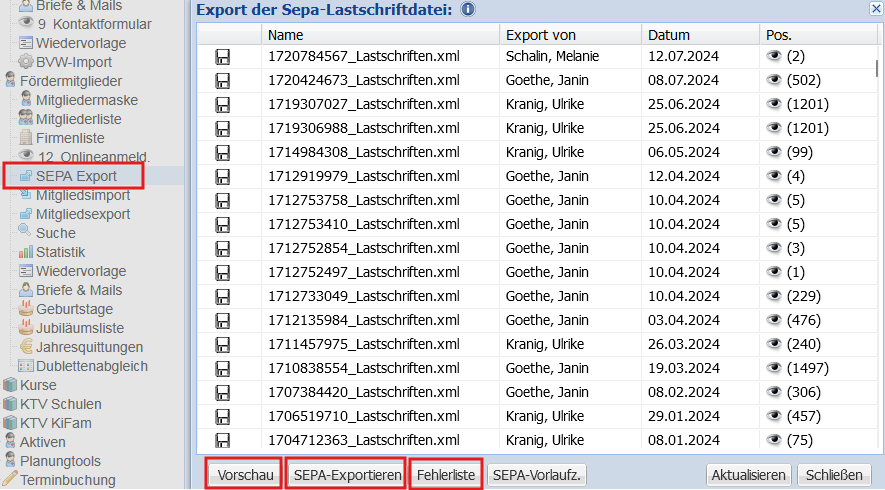
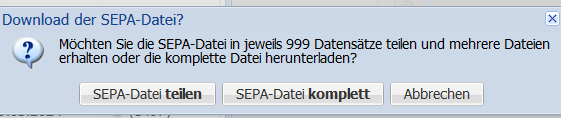
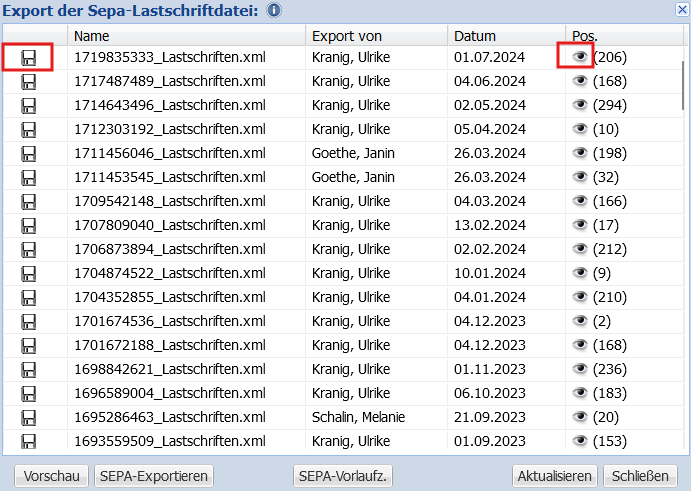

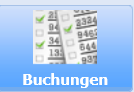 oder
oder